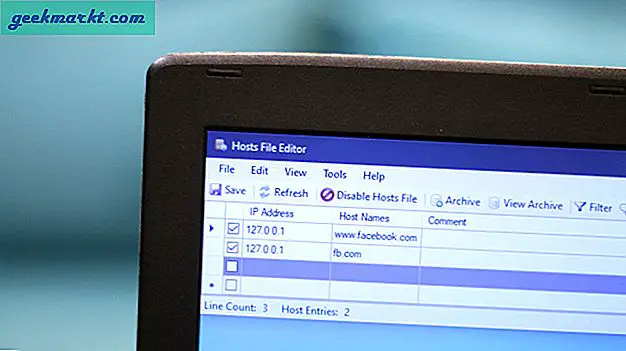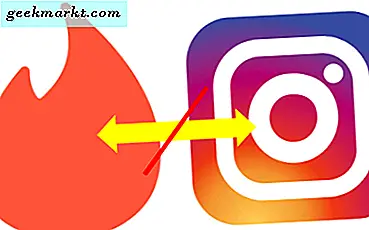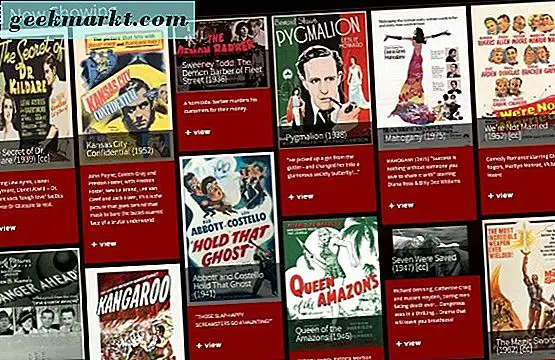Durchgestrichene (oder durchgestrichene) Texte bedeuten, dass die Wörter falsch sind. Sie werden oft durch Wörter mit einer horizontalen Linie über ihrer Mitte dargestellt. Etwas wie das.
Die meisten Social-Media-Plattformen wie Facebook, Twitter und sogar Google Mail (vor einigen Monaten) bieten jedoch keine native Möglichkeit, durchgestrichenen Text hinzuzufügen. Zum Glück gibt es in Google Mail nur wenige einfache Möglichkeiten, durchgestrichenen Text hinzuzufügen. Hier ist wie.
Option 1: Verwenden Sie den nativen Editor
Ab 2019 bietet Google Mail Strikethrough-Text nativ an. Obwohl es etwas unter den Einstellungen versteckt ist. Um diese Option zu verwenden, wählen Sie zunächst den Text aus, der im Fenster zum Erstellen von Google Mail durchgestrichen werden soll. Klicken Sie anschließend unten auf die Option für weitere Formatierungen (das fettgedruckte A mit einer Unterstreichung). Eine neue Zeile mit Formatierungsoptionen wird angezeigt. Ganz rechts sehen Sie einen Dropdown-Pfeil. Klicken Sie darauf. Die zweite Option von oben sollte durchgestrichen sein.
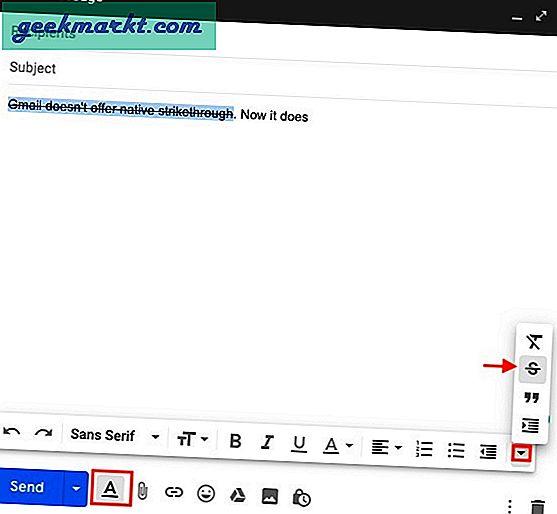
Da diese Funktion jetzt integriert ist, müssen Sie sich nicht auf externe Websites oder Browser verlassen, da sie für alle Browser funktionieren sollte (getestet in Chrome und Safari auf Mac). Leider funktionierte es in der mobilen Version von Google Mail nicht.
Option 2: Verwenden Sie die Tastaturkürzel.
Obwohl es eine native Option gibt, bevorzuge ich Tastaturkürzel, um das Durchstreichen umzuschalten. Auf diese Weise geht es viel schneller. Es funktioniert jedoch nur im Chrome-Browser.
Wählen Sie den Text aus und verwenden Sie die folgende Tastenkombination, um das Durchstreichen umzuschalten.
Windows: Alt + Umschalt + 5
Mac: Befehlstaste + Umschalttaste + x
Option 3: Verwenden Sie einen externen Editor
Die Verwendung eines externen Editors ist zwar nicht so schnell wie eine Tastenkombination, bietet Ihnen jedoch viele Markdown-Editoren, die Google Mail fehlen. Kopieren Sie einfach Ihre E-Mail in die CKeditor-Demo und formatieren Sie sie nach Ihren Wünschen. Kopieren Sie nach dem Anziehen den endgültigen Text in Google Mail - die Formatierung bleibt erhalten. Da es sich um eine Web-App handelt, funktioniert sie auch in einem mobilen Browser.

Lesen Sie auch: So drucken Sie E-Mails aus Google Mail ohne Kopfzeile